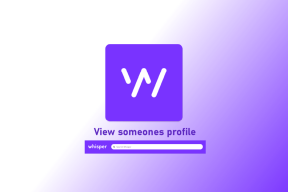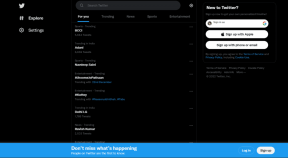क्या आप PS4 पर PS5 नियंत्रक का उपयोग कर सकते हैं? - टेककल्ट
अनेक वस्तुओं का संग्रह / / June 13, 2023
यह एक सर्वविदित तथ्य है कि PlayStation 5 (PS5) और PlayStation 4 (PS4) दोनों दुनिया भर के लाखों खिलाड़ियों को बेजोड़ गेमिंग अनुभव प्रदान करते हैं। भले ही दोनों की अपनी अनूठी विशेषताएं और क्षमताएं हैं, नियंत्रकों के बीच संगतता सुविधा और लचीलापन जोड़ती है, खासकर यदि आप दोनों के मालिक हैं। इस लेख में, हम बताएंगे कि क्या आप PS4, PS4 Pro और PS4 स्लिम पर PS5 कंट्रोलर का उपयोग कर सकते हैं।

विषयसूची
क्या आप PS4 पर PS5 नियंत्रक का उपयोग कर सकते हैं?
अधिकारी के अनुसार PS5 अक्सर पूछे जाने वाले प्रश्न पृष्ठ, आप PS4 के साथ इसके नियंत्रक का उपयोग नहीं कर सकते। PS5 कंट्रोलर जिसे DualSense कंट्रोलर के रूप में जाना जाता है, विशेष रूप से कंसोल के लिए डिज़ाइन की गई उन्नत सुविधाएँ और कार्यक्षमता प्रदान करता है। यह प्लेस्टेशन की किसी भी अन्य पीढ़ी के साथ संगत नहीं है।
हालाँकि, रिमोट प्ले का उपयोग करने का एक वैकल्पिक तरीका है जो आपको कुछ हद तक PS4 पर PS5 नियंत्रक को जोड़ने और उपयोग करने की अनुमति दे सकता है। इसके लिए ब्रिजिंग डिवाइस के उपयोग की आवश्यकता होती है, चाहे वह विंडोज पीसी या मैक हो। नीचे बताए गए चरणों का पालन करें:
1. स्थापित करें पीएस रिमोट प्ले अपने पीसी पर विंडोज और मैक के लिए ऐप।

2. PS4 चालू करें। इसे इंटरनेट से कनेक्ट करें और अपने में साइन इन करें प्लेस्टेशन नेटवर्क खाता.
3. अब लॉन्च करें रिमोट प्ले अनुप्रयोग।
4. पर क्लिक करें पीएसएन में साइन इन करें और ऑन-स्क्रीन निर्देशों का पालन करें।
5. लॉगिन प्रक्रिया पूरी होने के बाद, क्लिक करें PS4 आइकन दायीं तरफ।
सॉफ्टवेयर परिणामस्वरूप PS4 सिस्टम से जुड़ने का प्रयास करेगा।
6. एक बार ऐप और PS4 कनेक्ट हो जाने के बाद, प्लग इन करें PS5 डुअलसेंस कंट्रोलरपीसी में USB-C केबल का उपयोग करना।
इतना ही। अब आप नियंत्रक का उपयोग कर सकते हैं और अपना गेम खेल सकते हैं।
यह भी पढ़ें:PlayStation Plus का 14 दिन का परीक्षण कैसे एक्सेस करें
बिना पीसी के PS5 कंट्रोलर को PS4 से कैसे कनेक्ट करें
यदि आपके पास PC नहीं है और फिर भी आप PlayStation 4 पर PS5 कंट्रोलर कनेक्ट करना और उसका उपयोग करना चाहते हैं, तो ये कुछ तरीके हैं जिनका आप अनुसरण कर सकते हैं:
विधि 1: फोन पर रिमोट प्ले ऐप
इस विधि के लिए आपको PS5 कंसोल की आवश्यकता होगी। यदि आपके पास इसकी पहुंच नहीं है, तो आप इसके बजाय अगली विधि का प्रयास कर सकते हैं।
टिप्पणी: इससे पहले कि हम प्रक्रिया शुरू करें, सुनिश्चित करें कि फोन और PS5 कंसोल एक ही इंटरनेट कनेक्शन पर हैं और फोन में ब्लूटूथ चालू है।
1. स्थापित करें रिमोट प्ले ऐप और दाखिल करना आपके पीएसएन खाते में।
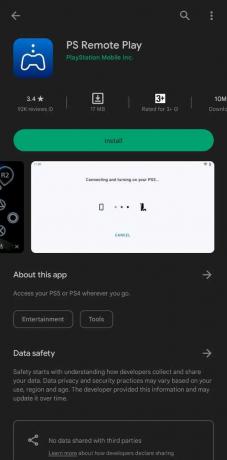
2. कंसोल और कंट्रोल बटन दबाए रखें के लिए PS5 नियंत्रक पर तीन सेकंड जब तक एल ई डी ब्लिंक करना शुरू नहीं करते।
3. में ब्लूटूथ सेटिंग्स, ब्लूटूथ का उपयोग करके PS5 नियंत्रक को फ़ोन से लिंक करें।
अब, PS4 पर रिमोट प्ले ऐप को सेट करने का समय आ गया है, जिसके लिए हमें कंसोल को रेस्ट मोड में रखना होगा।
4. प्रेस और प्लेस्टेशन पावर बटन नियंत्रक पर और चुनें रेस्ट मोड दर्ज करें.
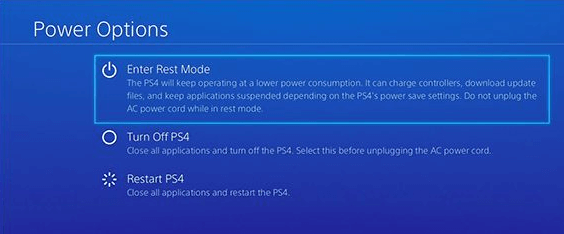
5. कंसोल को इंटरनेट से कनेक्ट करें और लॉग इन करें आपके पीएसएन खाते में।
6. सेटिंग्स में, पर क्लिक करें रिमोट प्ले कनेक्शन सेटिंग्स.
7. पर क्लिक करें खाता प्रबंधन और चुनें सक्रिय.
8. अब, में पावर सेव सेटिंग्स, चुनना रेस्ट मोड में उपलब्ध सुविधाओं को सेट करें.
9. सक्षम इंटरनेट से जुड़े रहें और फिर क्लिक करें नेटवर्क से PS4 चालू करना सक्षम करें.
विधि 2: ब्लूटूथ एडाप्टर का उपयोग करना
जैसा कि हमने कहा, अगर आपके पास PlayStation 5 नहीं है, तो यह तरीका आपकी मदद कर सकता है।
1. ए प्लग इन करेंब्लूटूथ एडाप्टर PS4 कंसोल में।
2. चालू करो ब्लूटूथ एडॉप्टर पर।
3. दबाओ प्लेस्टेशन बटन और यह बटन बनाएँ डुअलसेंस कंट्रोलर पर। जैसे ही लाइट ब्लिंक करना शुरू करती है, इसे कंट्रोलर को एडॉप्टर के साथ पेयर करें।
इतना ही। अब आप PS4 पर PS5 कंट्रोलर का उपयोग कर सकते हैं।
हमारे कुछ अनुशंसित एडेप्टर होंगे:
- 8 बिटडो डिवाइस
- कंसोलट्यूनर द्वारा टाइटन टू
- मेफ्लैश मैजिक-एस प्रो
PS4 प्रो और PS4 स्लिम के रूप में, PS4 कंसोल के रूपांतर हैं, आप उपरोक्त विधियों का उपयोग करके PS5 नियंत्रक को इन कंसोल से भी जोड़ सकते हैं।
हमें उम्मीद है कि हमारा गाइड आपको यह समझने में मददगार था कि क्या क्या आप PS4 पर PS5 नियंत्रक का उपयोग कर सकते हैं या नहीं। यदि आपके कोई प्रश्न या सुझाव हैं, तो बेझिझक हमें नीचे टिप्पणी अनुभाग में बताएं। ऐसे और टिप्स और ट्रिक्स के लिए TechCult से जुड़े रहें।
हेनरी एक अनुभवी टेक लेखक हैं, जो जटिल तकनीकी विषयों को रोज़मर्रा के पाठकों के लिए सुलभ बनाने के जुनून के साथ हैं। टेक उद्योग में एक दशक से अधिक के अनुभव के साथ, हेनरी अपने पाठकों के लिए सूचना का एक विश्वसनीय स्रोत बन गया है।